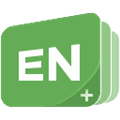
希沃白板电脑版 V5.2.4.6424 官方最新版
- 软件大小:164.32M
- 更新日期:2024-02-25
- 软件语言:简体中文
- 软件类别:国产软件
- 软件授权:免费软件
- 软件官网:未知
- 适用平台:Win2003,WinXP,Win7,Win8,Win10
- 软件厂商:
软件介绍 人气软件 相关文章 网友评论 下载地址
希沃白板教学工具是一款由希沃(seewo)自主研发的教师互动教学平台。它针对信息化教学场景设计,提供了5000+课程视频、30万+题库、800+数学画板、仿真实验等,覆盖了多个学科,帮助学生提升学习兴趣和提高学习成绩,能够让老师能一站式完成教学环节的主要流程。
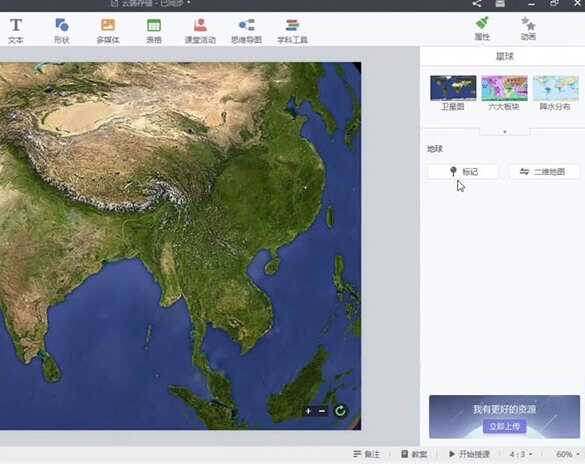
【功能特点】
【生成式教学,课堂从未如此有趣】
1、学科资源:5000+课程视频、30万+题库、800+数学画板、仿真实验等,覆盖多个学科。
2、基础工具:多种工具和动画供你选择,操作简单好上手。
3、课堂活动:游戏化教学,提升学生注意力和参与度。
4、云端存储:课件随身带,常用备课资源一键插入。
【以小见大,教学效果独具一格】
1、手机控制大屏:手机和电脑登录相同账号,就可以实现双屏同步,使用手机控制课件翻页、手机批注大屏同步显示等更多样的移动授课方式让老师自由掌控。
2、展示学生成果:用手机拍摄照片上传到大屏,在课堂中实时展示学生的学习成果,更可以调用手机摄像头实现直播,完整呈现行为细节。
【课件新看法,随时随地随心掌控】
1、多种设备无缝衔接:课件支持电脑、一体机、网页和手机兼容显示。
2、轻松的分享和接收:支持一键分享和接收课件,突破时间和设备限制。
【功能齐全,实用的多媒体网络教学软件】
1、地理图解:软件拥有丰富的各种地理知识图解。
2、思维导图:表达发射性教学思维最有效图形工具。
3、授课功能:拥有满足不同学校,不同学科的教学需求。
4、微课采编:支持区域及全屏录制,方便制作教学视频素材。
5、云账号服务:统一云账号登录,老师可拥有自己的教学资源空间。
6、课堂活动:以形象化的方式呈现课堂知识点,把握学生的注意力。
7、学科工具:拥有拼音英、汉字典、函数、化学方程等多个实用学科工具。
8、备课功能:拥有云课件、课件制作等多个小工具,帮助老师制作教学课件。
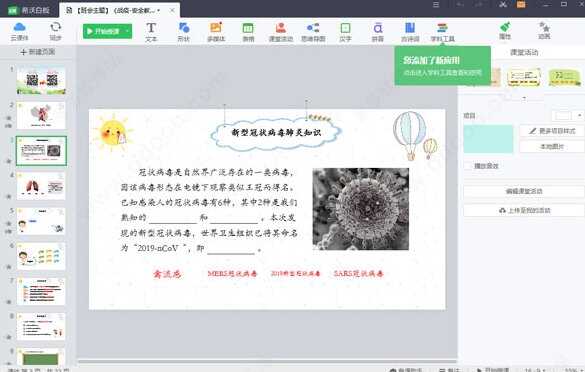
【软件亮点】
1、备课及授课模式一键切换,操作统一,减少老师的使用负担
2、备课模式下,提供多种教学模板、学科工具和教学资源供课件制作
3、具备多种学科模式及创新教学工具,让授课方式更加灵活
4、微课采编一体化
5、支持对视频素材进行编辑、加工
6、丰富的文字、图片、视频编辑工具
7、提供搜索工具,快速检索需要的资源及内容
8、支持文字、图片、视频等各种排版、编辑,支持动作及页面动画特效
9、云账号服务体系
10、可将备课课件、资源上传云平台,授课时一键下载使用,无需借助任何存储设备
【常见问题】
1、希沃白板EasiNote安装不成功。提示“发生错误,程序必须退出?”
安装程序的用户没有管理员权限,软件安装和使用都需要管理员权限。请用管理员帐号登录系统之后安装软件并在管理员账号下使用软件。
2、希沃白板5能否在无网状态下使用?
(1)智能平板端用户可在无网状态下使用希沃白板5。
(2)个人PC端用户第一次使用希沃白板5时,需要连接网络,注册并登录帐号;登录后即可在无网状态下使用希沃白板5。
3、希沃白板5的账号能不能同时在多个设备上登录?
可以。同个账号支持多个老师使用。
4、希沃白板5激活与未激活有何不同?
未激活的希沃白板5中,授课界面上方会提示软件未激活,功能使用上无差别。
5、希沃白板5可以导入PPT么?
可以、用户可以通过“云课件、新建课件、以背景导入PPT”的方式。以图片形式导入PPT。
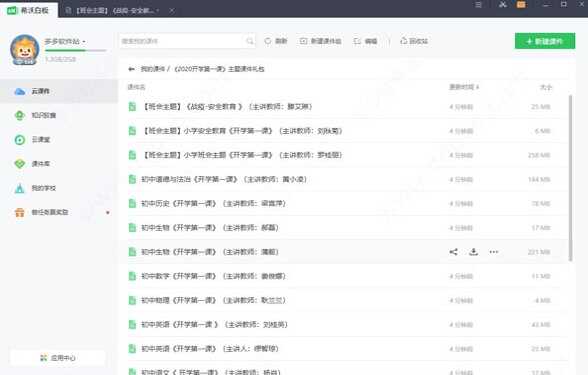
【使用方法】
1、打开希沃白板,输入账号密码登录后,点击云课件,再点击右上角的“新建课件”按钮。
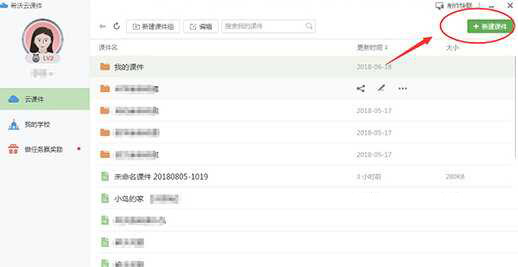
2、选择好背景模板,创建课件名称,然后点击“新建”按钮即可进行编辑课件,同样也可以导入PPT课件进行使用。
3、开始编辑课件,点击上方的“文本”,可以插入文本框,用鼠标在编辑区点击滑动即可出现文本框,输入文字。
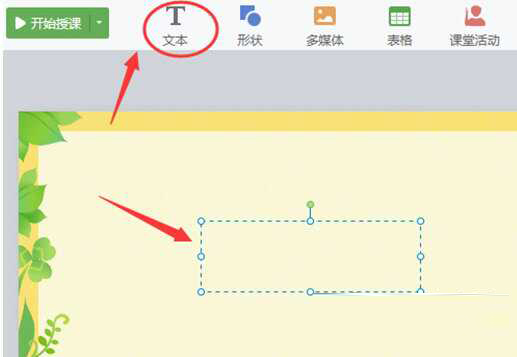
4、同样的操作,可以点击其他功能进行编辑,编辑完之后可以设计课堂活动,点击“课堂活动”。
5、出现课堂活动界面,上方有5个活动可以制作,点击可以进行设置,设置好之后点击“应用”即可。
6、点击“思维导图”,可以制作思维导图,对课程以导图形式展现。
7、点击“几何”,会出现下拉,点击相关的图形可以在编辑区绘画出立体图形。
8、点击“函数”,可以做出各种函数图,直观形象。
9、点击“学科工具”,可以选择各科学科的特色工具。

下载地址
-
希沃白板电脑版 V5.2.4.6424 官方最新版
普通下载地址
资源服务器故障请点击上面网盘下载
其他版本下载
- 查看详情如梦学校课务管理系统 V02.15.02 官方版19.06M 简体中文24-05-27
- 查看详情班班幼儿园7电脑版下载 V1.0 PC免费版862.77M 简体中文24-05-15
- 查看详情赣教云教学通2.0客户端 V5.4.8.10 官方最新版364.33M 简体中文24-05-13
- 查看详情极域课堂管理系统软件V6.0 2016豪华版 官方免费版40.85M 简体中文24-05-13
- 查看详情掌门1对1辅导学生电脑客户端 V8.11.0 官方PC版200.44M 简体中文24-04-23
- 查看详情爱老师学生端PC版 V2.12.6 官方最新版39.88M 简体中文24-04-17
- 查看详情乐学一百电脑版 V3.0.5 官方版172.25M 简体中文24-04-10
- 查看详情智慧中小学电脑版 V1.2.9 官方最新版128.86M 简体中文24-04-09
人气软件

极域电子教室V4.0 2015豪华版 官方免费版171.97M
/简体中文
电工仿真实操电路 V1.0 绿色版27.02M
/简体中文
考试蚁电脑版 V1.7.5 官方版63.71 MB
/简体中文
希望学PC端 V4.0.12 官方最新版133.39M
/简体中文
粤教翔云3.0数字教材应用平台 V3.0.16.5 官方教师版232.61M
/简体中文
希沃白板电脑版 V5.2.2.4315 官方最新版232.01 MB
/简体中文
学而思培优电脑客户端 V3.25.0.1769 官方PC版447.44 MB
/简体中文
ClassIn在线教室软件 V5.0.0.19 官方版142.02M
/简体中文
哈兔中文教师端 V4.0.3.46 官方电脑版98.25 MB
/简体中文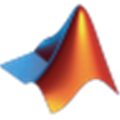
matlab2019a安装包(可视化的数学软件) 32/64位 官方中文版18.88G
/简体中文
相关文章
-
无相关信息
网友评论共0条










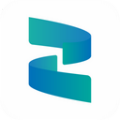
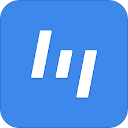
 VMware Workstation 16激活码
VMware Workstation 16激活码 向日葵远程控制v10.1.0最新免安装版
向日葵远程控制v10.1.0最新免安装版 微软必应输入法v1.6.202.05优化版
微软必应输入法v1.6.202.05优化版 360驱动大师v2.0.0.1590精简单文件版
360驱动大师v2.0.0.1590精简单文件版 Wallpaper Enginev1.1.42 中文破解版
Wallpaper Enginev1.1.42 中文破解版 3dmark显卡测试软件破解版 V2.25.8043 免费版
3dmark显卡测试软件破解版 V2.25.8043 免费版 雷电安卓模拟器v3.65小米定制版
雷电安卓模拟器v3.65小米定制版 卡巴斯基2021激活码生成器
卡巴斯基2021激活码生成器 塞尔达传说:荒野之息 大师之书PDF完整版(419页全)
塞尔达传说:荒野之息 大师之书PDF完整版(419页全)







